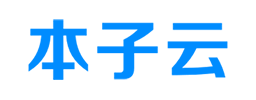图片-快捷键.png 快捷键上下翻飞,远比使用鼠标要来得快。
PPT的快捷键很多,列举常用的快捷键分享给大家。
一、Ctrl与鼠标组合
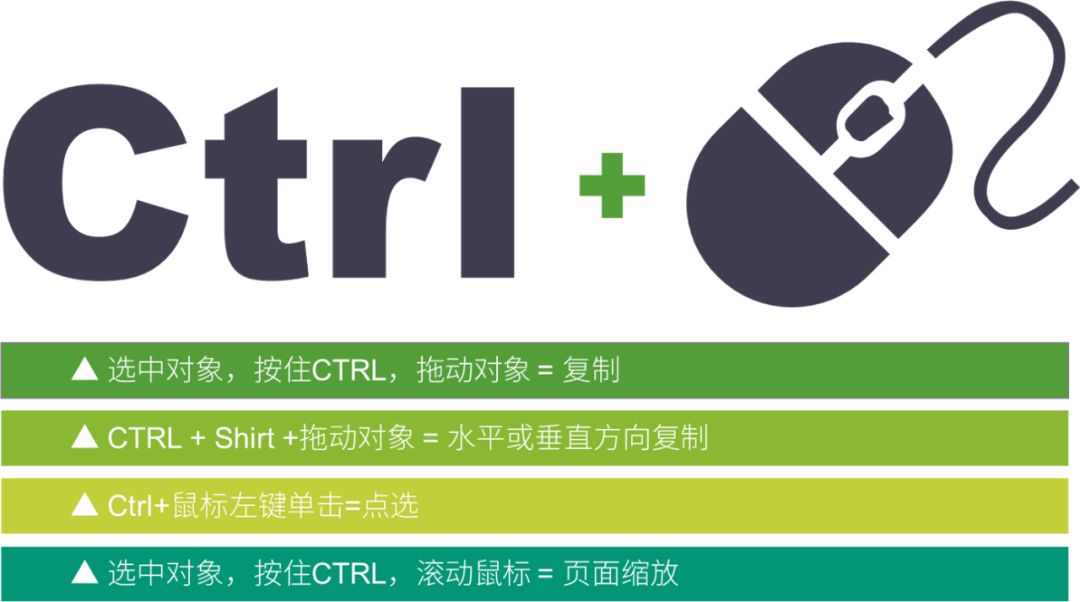
image ▲图4.3-1
▲选中对象,按住CTRL,拖动对象=复制
▲Ctrl +Shirt+拖动对象=水平或垂直方向复制
▲Ctrl+鼠标左键单击=点选
▲选中对象,按住CTRL,滚动鼠标滚轮=页面缩放
二、Shift与鼠标组合

image ▲图4.3-2
▲ 按住Shift,鼠标单击【普通视图】,进入幻灯片母版
▲ 选中对象,按住Shift,拖动对象=垂直/平行移动
▲ 选中对象(图形或图片),按住Shift,拖动尺寸控点=比例缩放
▲ Ctrl + Shirt +拖动尺寸控点=中心&比例缩放
三、组合快捷键
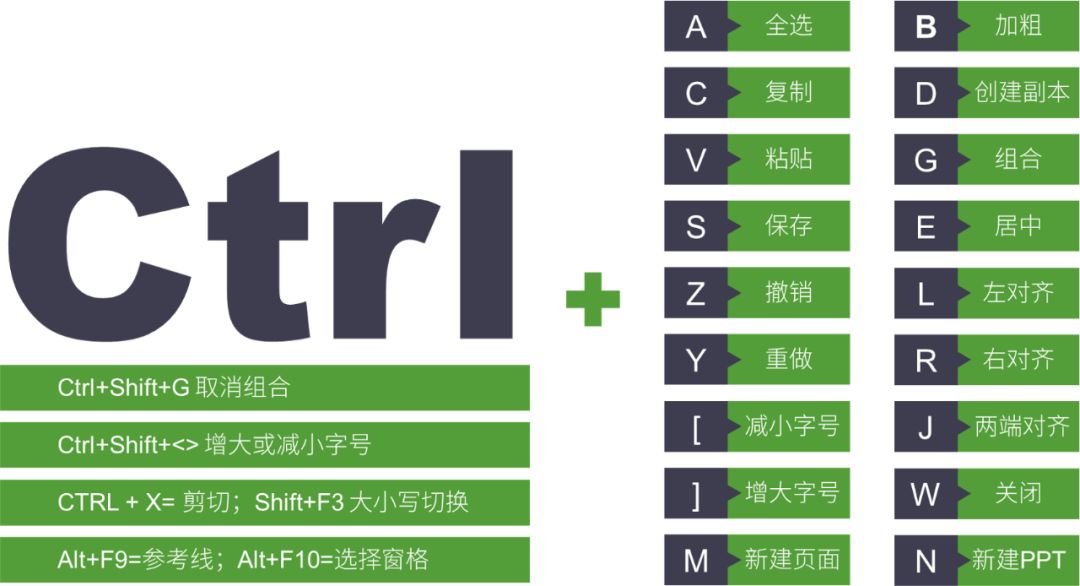
image ▲图4.3-3
Ctrl+A=全选
Ctrl+C=复制
Ctrl+X=剪切
Ctrl+V=粘贴
Ctrl+S=保存
Ctrl+Z=撤销
Ctrl+Y=重做
Ctrl+[=减小字号
Ctrl+]=增大字号
Ctrl+Shift+<>=增大或减小字号
Ctrl+B=文字加粗
Ctrl+D=创建副本
Ctrl+G=组合
Ctrl+Shift+G=取消组合
Ctrl+E=居中
Ctrl+L=左对齐
Ctrl+R=右对齐
Ctrl+J=两端对齐
Ctrl+W=关闭文档
Alt+F4=关闭程序
Ctrl+M=新建页面
Ctrl+N=新建PPT
Shift+F3=大小写切换
Alt+F9=参考线
Alt+F10=选择窗格
页码+Enter=跳转对应页
大纲栏+Enter=新建页面
Shift+方向键=逐渐扩大选区
上面这些组合快捷方式基本都是布衣公子常用的,公子挑选几个典型的快捷键再啰嗦几句。
Ctrl+S=保存。我们要随时养成按【Ctrl+S】的习惯,这个重要性无需再赘述。
Ctrl+[=减小字号,Ctrl+]=增大字号。这个快捷键值得频繁使用,选中一段文字时,使用该快捷方式可以快速的调整字号,此时再字体的面板上也会显示字号的大小。如果该快捷键失灵了,可以使用【Ctrl+Shift+<>】,具备同样的效果。
Ctrl+G=组合。选中两个或多个对象时,按【Ctrl+G】可以快速将其组合,按【Ctrl+Shift+G】取消组合时可能与搜狗输入法冲突,切换输入法后无碍。
Ctrl+W=关闭文档,Alt+F4=关闭程序。工作时,我们常常要不停的打开文档又关闭文档,这两个快捷键就可以发挥其重要作用了。【Ctrl+W】是关闭文档但不关闭程序,而【Alt+F4】则是关闭当前应用程序。
Ctrl+D=创建副本。【Ctrl+D】这个快捷键相当于【Ctrl+C】与【Ctrl+V】,从而提升了元素复制的操作效率。不仅如此,【Ctrl+D】在快速复制的同时,还可以实现同方向的等距复制。比如,当我们先画一个矩形图框;然后,同时按住 【Ctrl+D】复制一份并移动到右侧,接下来,再按【Ctrl+D】,就可以实现在同方向等间距复制矩形图框。
可见,【Ctrl+D】虽然是软件中一个小众的快捷键,但它不仅提升了元素的复制效率,而且实现了等间距复制对象这个意料之外的功能。
Shift+F3=大小写切换。输入英文词汇或字母时,无需考虑大小写,先输入,再选中,然后按【Shift+F3】,英文字母即可在小写、首字母大写和全部大写之间切换,非常方便。
Alt+F10=选择窗格。这个快捷键实施的动作相当于是【开始】→【选择】→【选择窗格】,之后,在PPT的页面右侧就会出现“选择窗格”的界面,在这里非常方便选择各对象,可以单击小眼睛隐藏或显示指定的对象,也可以拖动“选择窗格”中的对象改变对象的层级关系,还可以双击修改对象的名称,方便快速定位。
播放状态+页码=跳转对应页。我们在汇报、宣讲或授课时,经常需要往回跳转看原来PPT的某个页面,如果停止播放逐页去翻又影响整体宣讲体验,怎么办呢?在PPT的播放状态下,输入页码,按回车就可以跳转对应的页面,如“2+回车键”即跳转至第二页PPT。
大纲栏+Enter=新建页面。当我们选中PPT大纲栏中的某页,按回车键,会新建一页PPT,其对应的母版中的版式与上一页版式是一致的。
 image ▲图4.3-4
image ▲图4.3-4
最后,还有一个重磅快捷键F4介绍一下,作用是重复上一步操作,比如,当我们先画一个矩形图框;然后,同时按住 Ctrl+Shift键横向拖动鼠标复制出一个相同矩形,接下来,再按 F4,就可以实现同方向等间距复制矩形图框。
再比如,我们设置一段文字的大小为14号,当我们选中另一段文字的时候,按F4,另一段文字的大小也就设置为14号了。当然,不仅仅是文字的大小,其他的格式都可以按F4来操作,此时F4发挥的作用有点类似于格式刷。
Office软件中各快捷键的作用基本是相通的,大家要多动手来实际验证一下各快捷键的功能,养成使用快捷键的习惯,从而在点滴之间提高自己的工作效率,日积月累,不可小觑。